Windows 10'da Canlı Duvar Kağıtları ve Hareketli Masaüstü Arka Planları Nasıl Ayarlanır
Microsoft, Windows 10 Kahraman / / April 22, 2021

Son Güncelleme

Windows 10'da animasyonlu bir masaüstü arka planı veya canlı duvar kağıtları ayarlamayı düşündüyseniz, bu gerçekten basit bir işlem değildir.
Ancak, birçok kişi bunu arzu eder çünkü bu, harici ekranları veya bilgisayarınızı bağladığınız bir TV'yi daha iyi kullanmanızı sağlar. Kullanmadığınız zamanlarda bu ekranlarda canlı bir şömine veya sanal bir akvaryum gösterme yeteneğini hayal edin!
Windows 10'da Canlı Duvar Kağıtları ve Animasyonlu Masaüstlerinin Dezavantajları
Animasyonlu bir masaüstüne sahip olmanın kesinlikle faydaları vardır, ancak sisteminizi aşağıdaki şekillerde de olumsuz etkileyebilir:
- Güç fişi takılı olmayan bir dizüstü bilgisayarda kullanıyorsanız piliniz biter
- İşlemcinize ek talep getirebilir
- Konu üretkenlik olduğunda yardımdan çok dikkat dağıtıcı olabilir.
Windows 10'da canlı duvar kağıtları ve hareketli arka planlar eklemenin birden çok yöntemi vardır. Bunlar şunları içerir:
- Masaüstü Canlı Duvar Kağıdı
- VLC medya oynatıcı
- PUSH Video Duvar Kağıdı
- Yağmur ölçer
- Duvar Kağıdı Motoru
- Stardock Masa Manzaraları 10
- Plastuer
Ücretsiz Canlı Duvar Kağıdı ve Animasyonlu Masaüstü Uygulamaları
Microsoft tarafından sunulan seçenekle başlayacağız ve ardından kalan ücretsiz seçenekleri keşfetmeye devam edeceğiz. Bu makalenin sonunda, mevcut üç ücretli seçeneği ele alacağız.
1. Windows 10 için Masaüstü Canlı Duvar Kağıdı
Sen alabilirsin Microsoft Store'da Masaüstü Canlı Duvar Kağıdı uygulaması. Bu uygulama, bilgisayarınızdaki herhangi bir video dosyasını hayat duvar kağıdı olarak kullanmanızı sağlar.
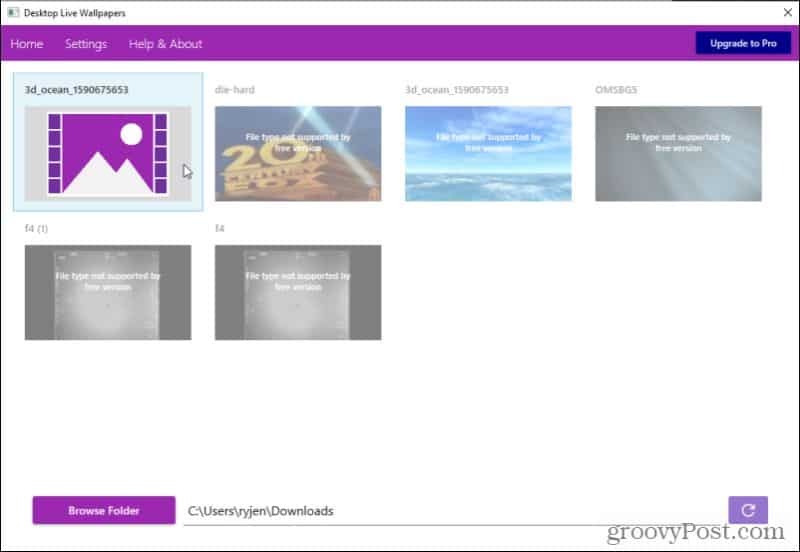
Üç adede kadar monitörü destekler ve yalnızca söz konusu masaüstünü kullanmadığınızda oynatılır. Bu, pilinizi ve CPU'nuzu korumanın harika bir yoludur. Canlı duvar kağıdı olarak yalnızca Windows Media Viewer (WMV) video dosyalarını kullanabileceğinizi unutmayın. Diğer video formatlarını kullanmak istiyorsanız, Pro yazılımını satın almanız gerekir.
Canlı duvar kağıdınız olarak indirip kullanmak üzere yüzlerce ücretsiz video dosyası arasından seçim yapabileceğiniz çevrimiçi kaynakları görmek için Yardım ve Hakkında'yı seçin.
Not: Video dosyalarını ücretsiz sürümle çalışması için WMV'ye dönüştürmek için herhangi bir çevrimiçi kaynağı kullanabilirsiniz.
2. Canlı Duvar Kağıtları için VLC Media Player'ı kullanın
Windows 10'da canlı duvar kağıdını ayarlamanın daha az bilinen yollarından biri, ücretsiz VLC medya oynatıcı. Bunu yapmak için videoyu oynatıcıda başlatın. Sonra seçin Video menüden seçin ve Duvar kağıdı olarak ayarlamak.
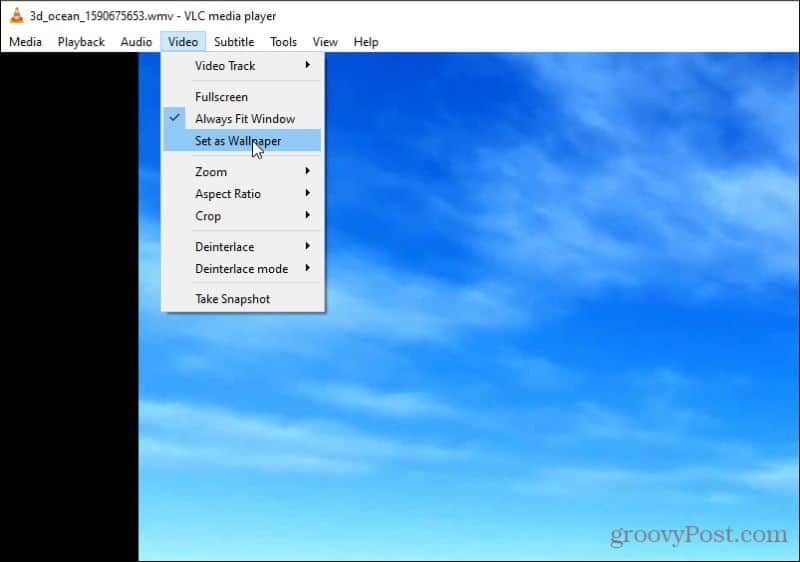
Bu, videoyu tam ekran moduna geçirir. Düğmesine bastığınızda pencereler tuşu, görev çubuğu ve açtığınız diğer uygulamalar tam ekran videonun önünde açılacaktır.
Videonun döngüye girmediğine dikkat etmek önemlidir. Yani VLC en iyi, bir filmden veya çok uzun animasyonlu bir sahneden canlı bir duvar kağıdı ayarlamak için kullanılır.
3. PUSH Video Duvar Kağıdı
Bu uygulama, videoları masaüstü duvar kağıdınız olarak kullanmanızı sağlar. Bilgisayarınızdaki videoları, YouTube'daki videoları ve hatta sevdiğiniz bir animasyonlu GIF'i bile oynatmanıza olanak tanır. PUSH video duvar kağıdı, Windows Vista Ultimate Dreamscene video duvar kağıtlarını destekler. Bunların ücretsiz koleksiyonlarını çevrimiçi olarak bulmak çok kolaydır. Beğendiğiniz herhangi bir videoyu veya tek tek hareketli masaüstlerini görüntülemek için uygulamayı indirebilirsiniz. sitenin indirme sayfasından.
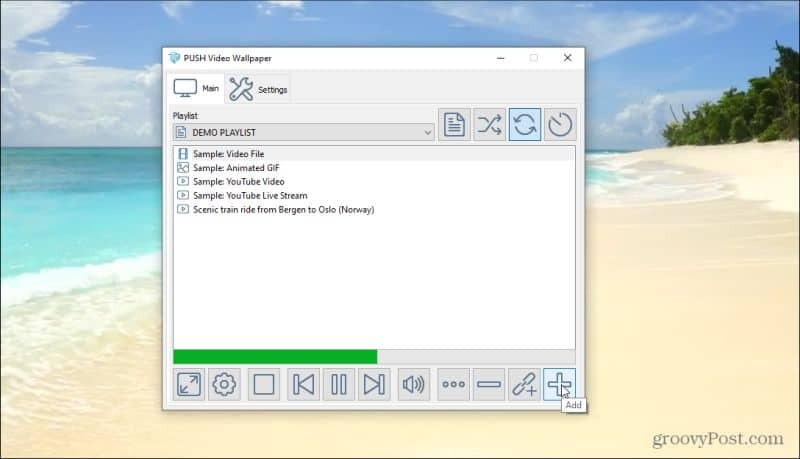
Bu uygulamayı kullanmak çok basit. Bilgisayarınızdaki herhangi bir video dosyasına göz atmak için sağdaki artı simgesini seçin. Seçtikten ve oynatma listenize eklendiğinde, sadece o dosyayı seçin ve canlı masaüstü arka planınız olarak oynatılacaktır. Arka planınız olarak bir YouTube videosu veya filmi kullanmak istiyorsanız, üzerinde artı bulunan bağlantı simgesini seçin (sağdan ikinci) ve videonun URL'sini girin.
Oynatma listenizdeki videoların sırayla, karıştırılarak, aralıklarla oynatılıp oynatılmayacağını veya herhangi bir tek tek oynatma arasında döngü oluşturup oluşturmayacağınızı seçmek için sağ üstteki kontrolleri kullanın.
4. Yağmur ölçer
Yağmur ölçer animasyonlu bir masaüstü arka planı elde etmek için günümüzde kullanılan en popüler uygulamadır. Bir rehberimiz var Rainmeter nasıl kullanılır, ve yapabilirsin herhangi bir dış görünümü kurun ve kullanın herhangi bir gelişmiş özelleştirmeyi bilmek zorunda kalmadan.
Bir dış görünümü kurmak, çevrimiçi bir dış görünüm bulmak (internetin her yerinde Rainmeter dış görünüm koleksiyonları vardır) ve yalnızca dosyayı indirip çift tıklamak kadar basittir.
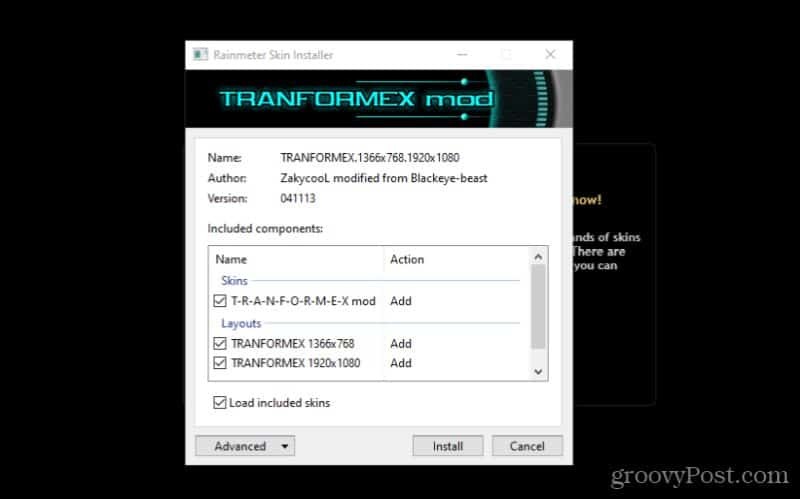
Otomatik olarak kurulur ve masaüstünüzde hemen etki eder. Rainmeter dış görünümleri, her yerde bulabileceğiniz en havalı görünümlü hareketli arka planlardan bazılarıdır.

Bunun nedeni, sadece animasyonlu bir tasarım olmaması, aynı zamanda çoğu dış görünümün değerli bilgiler içermesidir. Saatleri, hava durumunu, sistem bilgilerini, web'den haberleri ve çok daha fazlasını göreceksiniz. Basit animasyonlu arka planların ötesine geçmek istiyorsanız, kesinlikle başlamanız gereken yer burası.
Ücretli Canlı Duvar Kağıdı ve Animasyonlu Masaüstü Uygulamaları
En havalı canlı duvar kağıtlarından veya hareketli masaüstlerinden bazılarını yüklemenize yardımcı olabilecek son üç uygulama ücretsiz değildir. Bununla birlikte, bu aynı zamanda profesyonelce yapıldıkları ve birçok harika özellik sundukları anlamına gelir.
5. Duvar Kağıdı Motoru
Animasyonlu masaüstlerinizin neye benzediğini kontrol etmek istiyorsanız, o zaman Duvar Kağıdı Motoru iyi bir seçenektir.
Bu uygulama, mevcut bir canlı duvar kağıdı koleksiyonundan yüklemenizi sağlar. Veya kendi canlı duvar kağıtlarınızı oluşturmak için Wallpaper Engine Editor ile kendi resimlerinizi canlandırabilirsiniz.

Ayrıca kendi videolarınızı kullanabilir veya bunları web'den içe aktarabilirsiniz. Bu, daha yaratıcı türler için harika bir animasyonlu duvar kağıdı uygulaması.
Aynı zamanda çok pahalı değil. Uygulamayı yalnızca 3,99 $ 'a yükleyebilirsiniz.
6. Stardock Masa Manzaraları 10
Masa Manzaraları Stardock tarafından sunulan animasyonlu bir masaüstü uygulamasıdır. Kullanılması daha basit animasyonlu masaüstü uygulamalarından biridir. Düzenleme özelliği yoktur, ancak seçmeniz gereken masaüstü koleksiyonu önemlidir. Sadece seçin Yerel dahil olan masaüstlerini görmek için sekmesi. Dilerseniz kendi bilgisayarınıza kaydettiğiniz videoları da kullanabilirsiniz.
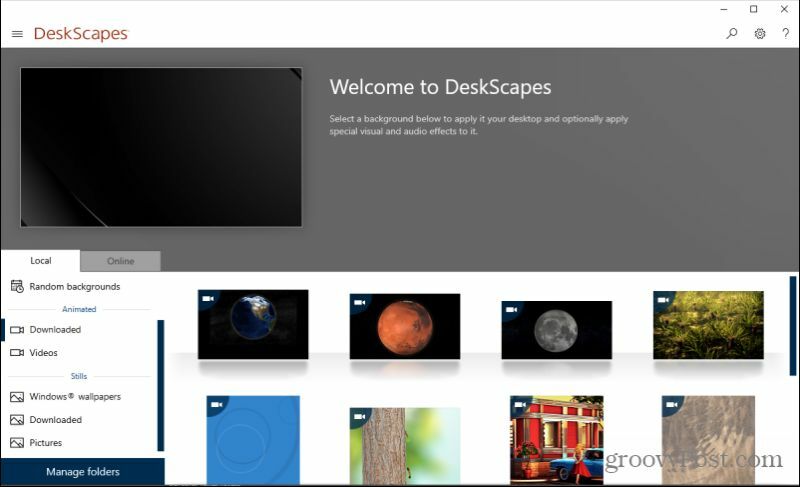
Veya seçin İnternet üzerinden DeskScapes'in internet tabanlı kaynaklardan dahil ettiği masaüstlerini görmek için sekmesi.
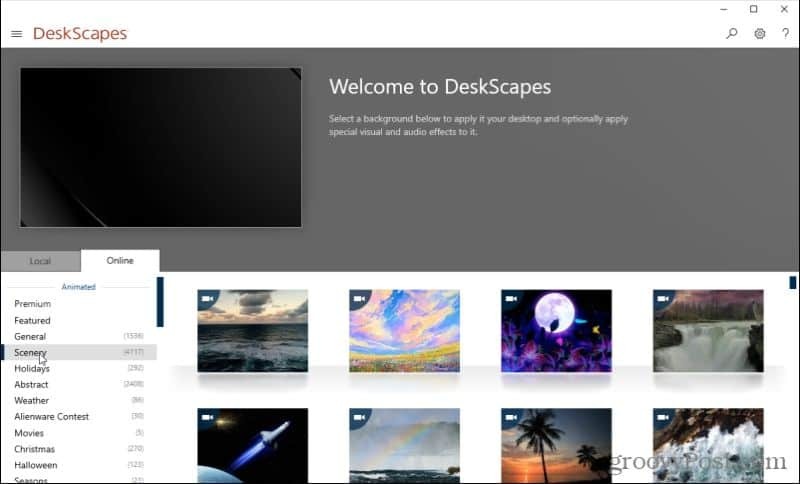
Bu listelerin her ikisi de çok uzundur ve toplamda binlerce hareketli masaüstünü içeren uzun bir kategori listesini kapsar. Muhtemelen seçim yapabileceğiniz hiçbir şey kalmayacak.
DeskScapes'i yalnızca 4,99 $ 'a satın alabilirsiniz.
7. Plastuer
Başka bir yaratıcı canlı duvar kağıdı uygulaması Plastuer. Bu animasyonlu arka plan uygulaması, bir animasyonlu GIFcanlı duvar kağıdınız olarak, video ve hatta web sayfaları. Plastuer, Chromium açık kaynak tarayıcısı üzerine kuruludur, bu nedenle WebGL ve Canvas gibi daha gelişmiş teknolojilerden bazılarını içerir.
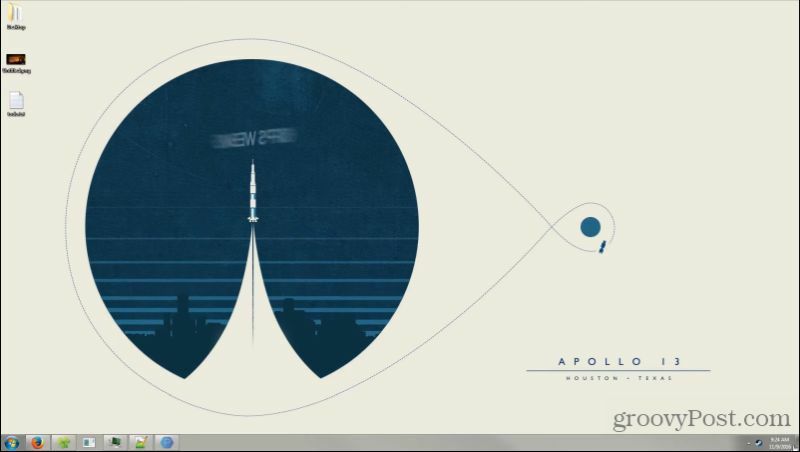
Büyütülmüş bir uygulamayı ne zaman kullandığınızı algılar ve kaynak kullanımını azaltmak için animasyonu duraklatır. Ayrıca kaydettiğiniz duvar kağıdını da hatırlayacak ve böylece bir sonraki oturum açışınızda hareketli masaüstü otomatik olarak başlayacaktır. GIF'lere ve videolara ek olarak, DreamScenes, WebGL videosunu içe aktarabilir ve hatta kendi kameranızla çektiğiniz görüntüleri de getirebilirsiniz.
Plastuer'i sadece 5 $ 'a kurabilirsiniz.
Canlı Duvar Kağıtlarını ve Animasyonlu Masaüstlerini Kullanma
Gördüğünüz gibi, bu uygulamaların hiçbirinin kullanımı çok karmaşık değil. Ancak bir video dosyasından veya verilerden animasyonlu bir masaüstüne sahip olmanın faydası çok büyük. Biraz yaratıcılıkla, daha da fazla üretkenlik için aslında kendi masaüstünüzü ekranınızın başka bir alanına dönüştürebilirsiniz. Ya da mola vermeniz gerektiğinde onu güzel bir yer haline getirebilirsiniz.
Google Chrome Önbelleğini, Çerezleri ve Tarama Geçmişini Temizleme
Chrome, tarayıcınızın performansını çevrimiçi olarak optimize etmek için göz atma geçmişinizi, önbelleğinizi ve çerezleri saklamak için mükemmel bir iş çıkarır. Onun nasıl ...
Mağaza İçi Fiyat Eşleştirmesi: Mağazada Alışveriş Yaparken Çevrimiçi Fiyatları Nasıl Alırım
Mağazada satın almak, daha yüksek fiyatlar ödemeniz gerektiği anlamına gelmez. Fiyat eşleştirme garantileri sayesinde alışveriş yaparken online indirim alabilirsiniz ...
Dijital Hediye Kartı ile Disney Plus Aboneliği Hediye Etme
Disney Plus'ı beğendiyseniz ve bunu başkalarıyla paylaşmak istiyorsanız, işte Disney + Gift aboneliğini şu şekilde satın alabilirsiniz ...
Google Dokümanlar, E-Tablolar ve Slaytlarda Dokümanları Paylaşma Kılavuzunuz
Google'ın web tabanlı uygulamalarıyla kolayca ortak çalışabilirsiniz. İşte Google Dokümanlar, E-Tablolar ve Slaytlar'da izinlerle paylaşma kılavuzunuz ...
